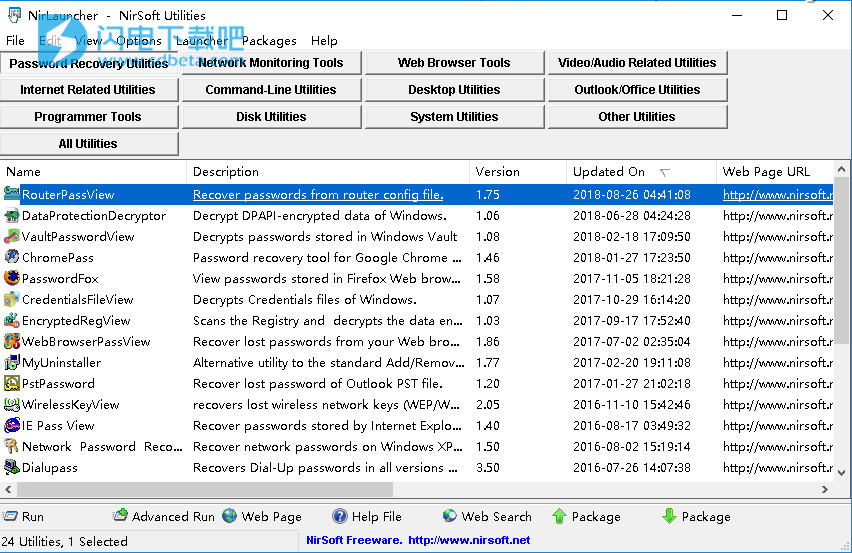
使用说明
1、AdvancedRunAdvancedRun是一个简单的Windows工具,允许您运行具有您选择的不同设置的程序,包括 - 低优先级或高优先级,启动目录,主窗口状态(最小化/最大化),运行具有不同用户或权限的程序,操作 系统兼容性设置和环境变量。 您还可以将所需的设置保存到配置文件中,然后使用所需的设置从命令行自动运行程序。
开始使用AdvancedRun
AdvancedRun不需要任何安装过程或其他dll文件。 要开始使用它,只需运行可执行文件 - AdvancedRun.exe
运行AdvancedRun后,您可以选择要运行的.exe文件和所有其他设置,然后单击“运行”按钮以使用您选择的设置运行程序。
AdvancedRun选项
要运行的程序:要运行的.exe文件名。您还可以在此处指定环境变量,例如:%windir%\ system32 \ regedit.exe
命令行参数:要传递给程序的命令行字符串。
启动目录:指定程序的启动目录。如果未指定,则将使用.exe文件的目录。您还可以在此处指定环境变量,例如:%appdata%\ Microsoft
如果未指定完整路径,请使用搜索路径查找程序位置:如果在“程序运行”字段中仅指定文件名(没有目录)并且此选项已打开,则AdvancedRun将尝试查找.exe在PATH环境变量中指定的所有目录中的文件。
在将命令行字符串传递给程序之前解析其中的环境变量:如果启用此选项,则在将命令行字符串传递给程序之前,将解析命令行字符串中的任何环境变量。如果关闭,AdvancedRun将不解析命令行字符串中的环境变量,允许正在运行的程序进行解析。
例如,如果在命令行字符串中指定'%windir%\ system32',则程序将在C:\ Windows \ System32中接收该选项(如果启用此选项)。如果关闭,程序将以%windir%\ system32的形式接收它
设置进程关联掩码(以空格分隔的列表):允许您指定程序可以使用的CPU,第一个CPU为0,第二个CPU为1,依此类推......例如:
0 1 2 3
优先级:指定运行程序的优先级:正常,空闲,高,实时,低于正常,高于正常。
主窗口状态:使用指定的窗口状态运行程序 - 正常,最小化,最大化或隐藏。请注意,此选项仅影响支持它的程序。
窗口位置(X,Y):在主窗口处于指定位置的情况下运行程序。仅影响支持它的程序。
窗口大小(W,H):使用指定大小的主窗口运行程序。仅影响支持它的程序。
运行方式:(对于Windows Vista或更高版本)
允许您使用不同的用户和/或权限运行程序。您可以选择以下选项之一:
当前用户 - 允许UAC提升:正常运行程序。如果程序需要提升(“以管理员身份运行”),则会显示UAC窗口以确认提升。
当前用户 - 没有UAC提升:即使程序需要,也可以在没有UAC提升的情况下运行程序(“以管理员身份运行”)。例如......您可以使用此选项在没有管理员权限的情况下运行Windows的RegEdit。
管理员(强制UAC提升):强制程序以管理员身份运行,即使它不需要它也是如此。
SYSTEM用户:以SYSTEM用户身份运行程序。 SYSTEM用户可以访问普通管理员用户无法访问的某些数据。例如,如果以SYSTEM用户身份运行Windows的RegEdit,则可以访问HKEY_LOCAL_MACHINE \ SECURITY键。
所选进程的用户:以您选择的另一个进程的用户身份运行程序。例如,如果您以user1身份登录,并且有一个以user2身份运行的程序,则可以选择以user2身份运行另一个程序。您可以键入进程文件名的名称(例如:myprogram.exe)或进程ID(例如:2543)
所选进程的子进程(使用代码注入):将程序作为您选择的另一进程的子进程运行。使用父进程的相同用户和权限创建新进程。您可以键入进程文件名的名称(例如:myprogram.exe)或进程ID(例如:2543)
请注意,在64位系统上,如果您选择的父进程是64位进程,则必须使用64位版本的AdvancedRun,如果您选择的父进程是32-,则必须使用32位版本的AdvancedRun。位过程。
2、AllThreadsView
AllThreadsView是一个简单的Windows工具,它在一个表中显示系统中所有进程的所有正在运行的线程的列表。 对于每个线程,将显示以下信息:线程ID,创建时间,内核时间,用户时间,持续时间,起始地址,优先级,基本优先级,上下文切换计数,上下文切换更改(自上次刷新以来),等待原因,处理 ID,流程路径。
开始使用AllThreadsView
此实用程序不需要任何安装过程或其他DLL文件。 要开始使用它,只需运行可执行文件 - AllThreadsView.exe
运行AllThreadsView后,主窗口将显示系统上运行的所有线程的列表,并自动刷新列表。 如果只想查看活动线程(上下文切换计数中有更改的线程),只需打开“仅显示活动线程”选项。
3、AlternateStreamView
AlternateStreamView是一个小实用程序,允许您扫描NTFS驱动器,并查找存储在文件系统中的所有隐藏的备用流。 扫描并查找备用流后,您可以将这些流提取到指定的文件夹中,删除不需要的流,或将流列表保存到text / html / csv / xml文件中。
使用AlternateStreamView
AlternateStreamView不需要任何安装过程或其他DLL文件。 要开始使用它,只需运行可执行文件 - AlternateStreamView.exe
运行后,选择要扫描的驱动器或文件夹,然后单击“确定”。 AlternateStreamView将扫描所选文件夹,然后它将显示在所选驱动器/文件夹中找到的所有备用流。 扫描完成后,您可以选择一个或多个备用流,然后将其删除(“删除所选流”选项),或将它们复制到您选择的文件夹中(“将选定的流导出到...”)。
4、AltStreamDump
AltStreamDump是一个控制台应用程序(命令提示符),它转储当前目录中找到的NTFS备用流列表。 通过使用一些命令行选项,您还可以指示AltStreamDump显示其他文件夹的备用流列表,并扫描所需文件夹深度的子文件夹。
使用AltStreamDump
AltStreamDump不需要任何安装过程或其他DLL文件。 要使用它,只需在“命令提示符”窗口中运行它。
默认情况下,AltStreamDump显示当前目录的备用流列表。 您可以使用-f和-d命令行选项查看其他文件夹的备用流。
5、AppAudioConfig
从Windows Vista开始,您可以单独更改每个应用程序的音量,退出应用程序后,最后的设置将保存在HKEY_CURRENT_USER \ Software \ Microsoft \ Internet Explorer \ LowRegistry \ Audio \ PolicyConfig \下的注册表中 PropertyStore所以在下次运行应用程序时,会使用您的上一次设置。
此工具显示系统上每个应用程序的当前音频设置,并允许您一次轻松更改多个应用程序的设置。 您可以更改应用程序的静音/取消静音状态,音量级别和右/左音频平衡。
开始使用AppAudioConfig
此实用程序不需要任何安装过程或其他DLL文件。 要开始使用它,只需运行可执行文件 - AppAudioConfig.exe
运行后,主窗口显示系统上每个应用程序的当前音频设置。 您可以轻松选择一个或多个项目,然后使用“静音所选项目”(F7),“取消静音所选项目”(F8)和“设置应用程序音量”(F2)菜单项来更改所选应用程序的设置。
本文地址:http://www.sd124.com/article/2018/0911/225541.html
《NirLauncher Package 1.20.69下载安装使用教程》由闪电下载吧整理并发布,欢迎转载!
